CAD的修剪工具怎么用?
溜溜自学 室内设计 2022-07-18 浏览:383
大家好,我是小溜,CAD可以更轻松地解决最严峻的设计挑战,借助其自由形状设计工具能创建所想像的形状。但有时候一些线条我们后续不需要了,或者一些多出来的部分,我们需要删除掉,这个时候就要用到修剪工具,下面一起来看看CAD的修剪工具怎么用的吧!
想要更深入的了解“CAD”可以点击免费试听溜溜自学网课程>>
工具/软件
硬件型号:雷神(ThundeRobot)911Zero
系统版本:Windows7
所需软件:CAD2014
方法/步骤
第1步
打开CAD,在空白处画一个不规则图形

第2步
选中图形,在右边的编辑栏中,找到修剪功能,确定
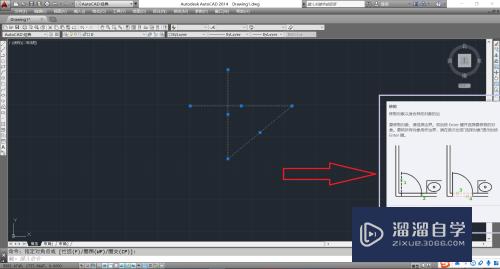
第3步
然后就只需要将多余的部分点击即可修剪完成
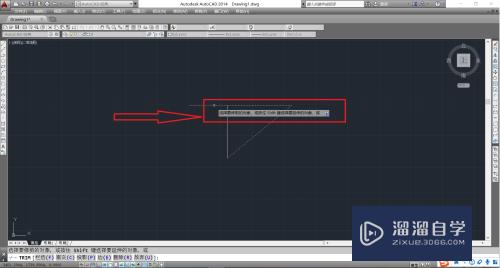
第4步
还有一种方法,选中图形,在命令行中输入trim,即是修剪图形的快捷键
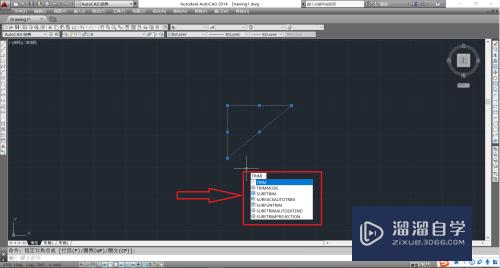
第5步
点击需要修改的部位即可修改

第6步
如果遇到已经闭合的图形,则不能修剪,需要拆分之后再次修剪
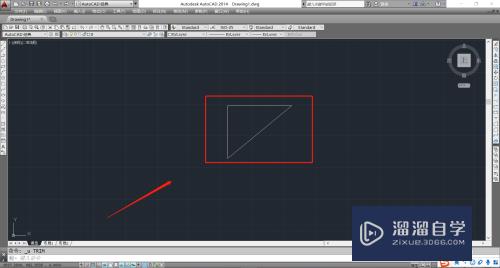
注意/提示
好啦,本次小溜为大家分享的“CAD的修剪工具怎么用?”就到这里啦,如果恰好对你有用的话记得点赞哦!本站会持续分享更多实用的内容,以及相关的学习课程,需要的朋友快多多支持溜溜自学吧!
相关文章
距结束 05 天 19 : 27 : 28
距结束 01 天 07 : 27 : 28
首页








